IE被锁住了,怎么破解密码!!!
- 格式:doc
- 大小:68.00 KB
- 文档页数:12

九种破解登录密码方法九种解破登录码密方法1indWowsP的X用过程使如果你是一中很容个遗易忘人的那,一定不要忘记在第一么设次置码的同密创建时张一可以恢复indWowXPs的账户中密码的动启,它盘可以让你免格去式硬盘的烦恼化。
从控制“板”中找面到用“户账户”,选中项己的自账进入户图如示所的制界面,控我可以看们左到侧任务表列中有一“阻项一止个已记忘的码密”,点后便可击开打“记忘码向密”,向导会提示插导入张格一式过的空白磁化,盘作操过中程让会输你入账该户使用所的密码,快便很可以创建一张密重码盘设。
以后当,我忘记们了户账密码时候的,没有使在“欢迎屏幕用”录方式登的况下情录登Wi到ndowXPs,按后“下trClA+l+tDl”e合组,出键“W现idnwo安s”窗口全,击选点项“更改中密码按”,钮现出改密码窗口。
这个更口中,将窗当用户前密码备的份点击左下角,“份备”按钮激活“,忘密记向码导,按照”示创建提密重设盘码。
如果在inWowdXPs登录的口窗入了输错的误码密,会就弹出登“失败录”口,窗如你的果想不起确自己的来密码什么时是,点击“可设重”按,钮启密动重设向码导,过通才刚创建的所码密重设盘就可,用这张以码重密设更盘密码并启动改系。
重新统设密定,码登W录ndiwsXoP。
“密重码盘”的设建,创含有一的危定性,因险任何人都为以可用使一张“这密码设重”来盘录登WindoswPX都可以,以该用的名义进户入用帐户户,操作真正户用所能作操的一切所,以必须“密将码设盘重”存在保适当的方地,防丢失或以泄密。
失方1—法利—用a“dimintsator”r(方此适用于管法理用户员不是名“admniistraor”的t情)况我们道知安装在iWdowsXPn过中,程先首是以“dmaiinsrattr”o认登录,默后然要求会创一个新账户,以进建Wi入ndosXw时P用使新建账此户登录,且而W在idnwsoPX登录界面中也只会出现创建的这个用的户号,账会不出“a现dinistmatrro,”但实际上该a“diminstrtar”o号还账存是的在并,且密码为空。

电脑密码忘记的解决方法随着信息社会的发展,电脑成为了我们日常生活中必不可少的工具之一。
然而,由于我们需要管理大量的账号和密码,很容易会出现忘记密码的情况,给我们的使用带来了困扰。
为了解决这个问题,本文将介绍一些常见的电脑密码忘记的解决方法。
一、使用密码重置工具密码重置工具是忘记密码时的最常见解决方法之一。
当我们忘记了密码时,可以利用密码重置工具来恢复访问权限。
密码重置工具可以通过光盘、USB驱动器或者其他介质来启动电脑,然后对密码进行重置。
这样,我们就可以重新设置一个新的密码,从而重新获得访问权限。
二、通过电子邮件找回密码很多时候,我们在创建账号时,会绑定一个电子邮件地址。
当我们忘记密码时,可以选择通过电子邮件来找回密码。
在登录界面,一般都会提供“忘记密码”的选项。
我们可以点击该选项,然后按照系统提供的步骤,输入已绑定的电子邮件地址。
系统会向该邮件发送一个密码重置链接或者验证码。
通过点击链接或者输入验证码,我们就可以重新设置密码。
三、通过安全问题找回密码类似于通过电子邮件找回密码,很多时候我们在创建账号时也会设置安全问题。
当我们忘记密码时,可以选择通过回答安全问题来找回密码。
在登录界面,我们可以选择“忘记密码”选项,然后按照系统提供的步骤来回答事先设置的安全问题。
如果回答正确,系统会提示我们重新设置密码。
四、联系客服或管理员对于一些特殊的账号,例如企业内部账号或者社交媒体账号,我们可以选择直接联系客服或管理员来寻求帮助。
他们通常会要求我们提供一些验证信息来确认身份,之后会帮助我们重置密码或者提供其他解决方案。
五、提前备份和管理密码为了避免因忘记密码而导致的不便,我们可以提前备份密码。
可以将密码保存在密码管理软件中,或者将其记录在备忘录中。
当忘记密码时,我们可以通过查看备份记录来找回密码。
此外,我们还应该合理管理密码,避免使用相同的密码或者过于简单的密码。
六、谨慎使用密码记忆功能很多电脑系统和软件都提供了密码记忆功能,可以帮助我们自动填充密码。
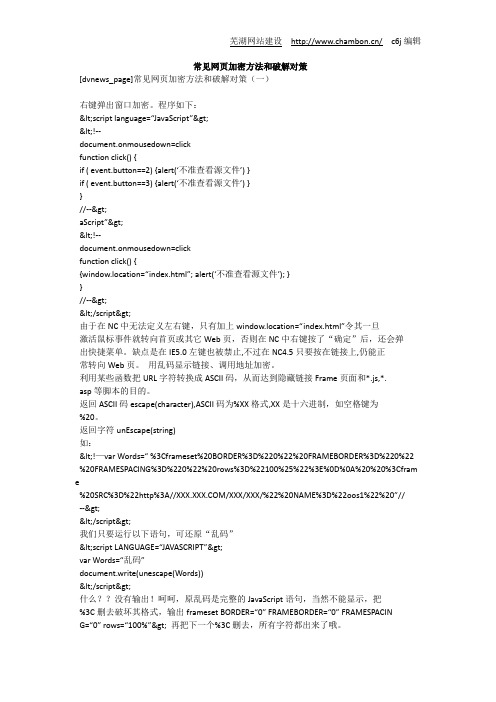
常见网页加密方法和破解对策[dvnews_page]常见网页加密方法和破解对策(一)右键弹出窗口加密。
程序如下:<script language=“JavaScript”><!--document.onmousedown=clickfunction click() {if ( event.button==2) {alert(‘不准查看源文件’) }if ( event.button==3) {alert(‘不准查看源文件’) }}//-->aScript”><!--document.onmousedown=clickfunction click() {{window.location=“index.html”; alert(‘不准查看源文件’); }}//--></script>由于在NC中无法定义左右键,只有加上window.location=“index.html”令其一旦激活鼠标事件就转向首页或其它Web页,否则在NC中右键按了“确定”后,还会弹出快捷菜单。
缺点是在IE5.0左键也被禁止,不过在NC4.5只要按在链接上,仍能正常转向Web页。
用乱码显示链接、调用地址加密。
利用某些函数把URL字符转换成ASCII码,从而达到隐藏链接Frame页面和*.js,*.asp等脚本的目的。
返回ASCII码escape(character),ASCII码为%XX格式,XX是十六进制,如空格键为%20。
返回字符unEscape(string)如:<!—var Words=“ %3Cframeset%20BORDER%3D%220%22%20FRAMEBORDER%3D%220%22 %20FRAMESPACING%3D%220%22%20rows%3D%22100%25%22%3E%0D%0A%20%20%3Cfram e%20SRC%3D%22http%3A///XXX/XXX/%22%20NAME%3D%22oos1%22%20”// --></script>我们只要运行以下语句,可还原“乱码”<script LANGUAGE=“JAVASCRIPT”>var Words=“乱码”document.write(unescape(Words))</script>什么??没有输出!呵呵,原乱码是完整的JavaScript语句,当然不能显示,把%3C删去破坏其格式,输出frameset BORDER=“0” FRAMEBORDER=“0” FRAMESPACING=“0” rows=“100%”> 再把下一个%3C删去,所有字符都出来了哦。

电脑pin码忘了的解决方法
当你忘记了电脑的PIN码,可能会感到非常焦虑和困惑。
然而,不要担心,有几种方法可以帮助你解决这个问题,恢复对电脑的访
问权限。
第一种方法是使用Microsoft账户密码重置。
如果你的电脑是
使用Microsoft账户登陆的,你可以通过重置你的Microsoft账户
密码来解决忘记PIN码的问题。
在另一台电脑或移动设备上,访问Microsoft账户的网页,然后选择“忘记密码”选项。
按照提示重
置密码,然后使用新密码登陆你的电脑。
第二种方法是使用安全问题重置。
如果你设置了安全问题,你
可以通过回答这些问题来重置你的PIN码。
在登录界面,选择“重
置密码”或“忘记密码”,然后按照提示回答你设置的安全问题来
重置PIN码。
第三种方法是使用恢复选项。
在登录界面,选择“其他登录选项”,然后选择“使用PIN码登录”。
在下一个界面,选择“我忘
记了PIN码”,然后按照提示来进行PIN码的重置。
如果以上方法都无法解决问题,你还可以考虑使用恢复模式来重置电脑。
这个方法会清除电脑上的所有数据,所以请确保提前备份重要文件。
在登录界面,选择“关机”或“重新启动”,然后按住Shift键同时点击“重新启动”。
在恢复界面中,选择“疑难解答”,然后选择“重置此电脑”,按照提示来完成重置步骤。
在未来,为了避免忘记PIN码,你可以考虑使用密码管理工具来管理你的密码,或者设置密码提示问题,以便在忘记密码时能够快速恢复。
希望以上方法能够帮助你解决忘记PIN码的问题,恢复对电脑的访问权限。

破电脑密码简单方法
电脑密码是保护私人信息和数据的重要手段,但有时候我们自己会忘记密码或者需要破解别人的密码。
下面介绍几种简单的破电脑密码的方法。
1. 使用重置密码工具
重置密码工具是一种专门为解决密码问题而设计的软件,它能够重置或破解电脑的登录密码。
具体操作步骤为:下载重置密码工具,将其刻录至光盘或U盘中,然后重启电脑,进入BIOS设置,将启动项改为光盘或U盘,最后按照提示进行重置密码即可。
2. 使用管理员账户
如果你忘记了自己的密码,但是电脑上有其他管理员账户,那么你可以使用这个管理员账户来重置密码。
具体步骤为:登录管理员账户,打开控制面板,选择用户账户,点击重置密码,输入新密码即可。
3. 使用安全模式
在安全模式下登录系统,可以直接进入系统管理界面,而不需要输入密码。
具体步骤为:重启电脑,按F8键进入高级启动选项,选择安全模式启动,进入系统后,更改密码即可。
需要注意的是,破解密码可能涉及到违法行为,所以请根据实际情况谨慎使用上述方法。
同时,我们应该加强密码安全意识,确保密码不会被破解。
建议大家设置强密码,并定期更改密码,同时不要将密码告诉他人。
- 1 -。

四种方法教你破解BIOS密码BIOS密码是一种安全设置,可以保护计算机免受未经授权访问和更改的影响。
然而,当我们在需要访问或更改计算机BIOS设置时忘记密码时,我们需要破解BIOS密码。
下面是四种常见的方法来破解BIOS密码。
方法一:尝试常用的默认密码许多BIOS厂商将预置一些默认密码。
你可以在BIOS的用户手册、制造商的网站或者互联网上查找默认密码。
常见的一些默认密码包括ADMIN、PASSWORD、ADMINISTRATOR等。
这个方法比较简单,但是只有BIOS制造商没有更改过默认密码的情况下才有效。
方法二:重置CMOSCMOS是存储BIOS设置和密码的芯片。
通过重置CMOS,可以清除BIOS密码。
要重置CMOS,首先需要关闭计算机并拔掉电源线。
然后打开计算机机箱,找到CMOS电池,将其取下。
等待几分钟后,再将电池放回原位。
此时,CMOS数据将会恢复到默认设置,包括密码也会被清除。
最后,将电源线重新连接,启动计算机即可。
方法三:使用BIOS密码生成器一些第三方工具或软件提供了BIOS密码生成器,可以帮助破解BIOS密码。
这些工具通过分析计算机的硬件配置和BIOS版本,生成可能的密码组合。
用户只需运行这些软件,按照提示进行操作,即可得到破解后的密码。
然而,使用第三方工具存在一定的风险,因为它们可能包含恶意软件或病毒,所以在使用之前应该谨慎。
总结:破解BIOS密码是一项需要非常慎重对待的操作,我们需要谨慎考虑我们的行为,并确定我们是合法的计算机所有者。
只有在确保自己有权进行破解操作时,才能尝试破解BIOS密码。
如果您不确定或不熟悉相关操作,请寻求专业人士的帮助。
IE打不开网页的原因和解决方法总结一、网络设置的问题这种原因比较多出现于需要手动指定IP、网关、DNS服务器联网方式下,及使用代理服务器上网的。
仔细检查计算机的网络设置。
二、DNS服务器的问题当IE无法浏览网页时,可先尝试用IP地址来访问,如果可以访问,那么应该是DNS的问题,造成DNS的问题可能是连网时获取DNS出错或DNS服务器本身问题,这时你可以手动指定DNS服务(地址可以是你当地ISP提供的DNS服务器地址,也可以用其它地方可正常使用DNS服务器地址。
在网络的属性里进行(控制面板—网络和拔号连接—本地连接—右键属性—TCP/IP协议—属性—使用下面的DNS服务器地址)。
不同的ISP有不同的DNS地址。
有时候则是路由器或网卡的问题,无法与ISP的DNS服务连接,这种情况的话,可把路由器关一会再开,或者重新设置路由器。
还有一种可能,是本地DNS 缓存出现了问题。
为了提高网站访问速度,系统会自动将已经访问过并获取IP地址的网站存入本地的DNS缓存里,一旦再对这个网站进行访问,则不再通过DNS服务器而直接从本地DNS缓存取出该网站的IP地址进行访问。
所以,如果本地DNS缓存出现了问题,会导致网站无法访问。
可以在“运行”中执行ipconfig /flushdns来重建本地DNS缓存。
三、IE浏览器本身的问题当IE浏览器本身出现故障时,自然会影响到浏览了;或者IE被恶意修改破坏也会导致无法浏览网页。
这时可以尝试用“上网助手IE修复专家”来修复,或者重新IE(查看本站IE重装技巧)四、网络防火墙的问题如果网络防火墙设置不当,如安全等级过高、不小心把IE放进了阻止访问列表、错误的防火墙策略等,可尝试检查策略、降低防火墙安全等级或直接关掉试试是否恢复正常。
五、网络协议和网卡驱动的问题IE无法浏览,有可能是网络协议(特别是TCP/IP协议)或网卡驱动损坏导致,可尝试重新网卡驱动和网络协议。
六、HOSTS文件的问题HOSTS文件被修改,也会导致浏览的不正常,解决方法当然是清空HOSTS文件里的内容。
ie浏览器打不开了怎么修复造成IE和其它浏览器崩溃的原因是很多的.下面由店铺为你整理了ie浏览器打不开了怎么修复的相关方法,希望对你有帮助!ie浏览器打不开了的修复方案一:清除IE缓存1. 打开IE浏览器→点击【工具】→ 【Internet 选项】→【删除】:2. 勾选所有选项→点击【确定】→ 在确认窗口中点击【确定】(如使用其他浏览器,请用类似方法清除浏览器缓存)ie浏览器打不开了的修复方案二:注册IE组件点击【开始】菜单→在搜索框中输入"cmd"→按键盘enter(回车)键:在弹出的黑色窗口中,按顺序输入以下内容,按键盘enter(回车)键,再逐一完成以下全部部件注册:regsvr32 atl.dllregsvr32 shdocvw.dllregsvr32 urlmon.dllregsvr32 browseui.dllregsvr32 oleaut32.dllregsvr32 shell32.dllregsvr32 jscript.dllregsvr32 vbscript.dllregsvr32 mshtmled.dllregsvr32 CLBCATQ.DLLregsvr32 cscui.dllregsvr32 MLANG.dllregsvr32 stobject.dllregsvr32 WINHTTP.dllregsvr32 msxml3.dllregsvr32 query.dllregsvr32 jscript9.dllregsvr32 hlink.dll建议点击本回答上侧【立即修复】按钮,使用电脑诊所一键自动完成所有修复步骤。
ie浏览器打不开了的修复方案三:修复注册表1. 点击【开始】菜单→在搜索框中输入"regedit"→按键盘enter 键:2. 定位到\HKEY_ROOT\IE.HTTP\shell ,双击打开右侧【(默认)】将默认值设置为空→点击【确定】:3. 根据前2个步骤,依次设置如下注册表项3.1 . 设置\HKEY_CLASSES_ROOT\IE.HTTP\shell\open\command 默认值为""C:\Program Files\Internet Explorer\iexplore.exe" -nohome " (64位系统则,设置为"\%ProgramFiles(x86)%\Internet Explorer\iexplore.exe -nohome")(不包括最外层的双引号) 类型为REG_SZ3.2. 设置\HKEY_CLASSES_ROOT\IE.HTTP\shell\open\ddeexec 默认值为""%1",,-1,0,,,, "(不包括最外层的双引号) 类型为REG_EXPAND_SZ3.3.设置\HKEY_CLASSES_ROOT\IE.HTTP\shell\open\ddeexec\Application 默认值为"IExplore " (不包括最外层的双引号) 类型为REG_SZ3.4.设置\HKEY_CLASSES_ROOT\IE.HTTP\shell\open\ddeexec\T opic 默认值为"WWW_OpenURL" (不包括最外层的双引号) 类型为REG_SZ3.5.设置\HKEY_CLASSES_ROOT\http\shell\open\command 默认值为"%programFile%\internet explorer\iexplore.exe -nohome"(64位系统则,设置为"\%ProgramFiles(x86)%\Internet Explorer\iexplore.exe -nohome")(不包括最外层的双引号) 类型为REG_SZ3.6. 设置\HKEY_CLASSES_ROOT\http\shell\open\ddeexec 默认值为""%1",,-1,0,,,, "(不包括最外层的双引号) 类型为REG_EXPAND_SZ3.7. 设置\HKEY_CLASSES_ROOT\http\shell\open\ddeexec\Application 默认值为"IExplore " (不包括最外层的双引号) 类型为REG_SZ3.8. 设置\HKEY_CLASSES_ROOT\http\shell\open\ddeexec\T opic 默认值为"WWW_OpenURL" (不包括最外层的双引号) 类型为REG_SZ ie浏览器打不开了的修复方案四:调低cookie隐私等级打开IE浏览器→ 点击【工具】→【Internet 选项】点击【隐私】→将【选择Internet 区域设置】调为【中】→点击【确定】:ie浏览器打不开了的修复方案五:关闭GPU加速(适用于IE9以上版本)打开IE浏览器→ 点击【工具】→【Internet 选项】点击【高级】→勾选【使用软件呈现而不使用GPU呈现*】→点击【确定】:如果以上诉步骤未能生效,再进入后续步骤:ie浏览器打不开了的修复方案六:重置IE(说明:如果您使用网络代理或者对浏览器有特殊设置,请保存设置后再进行操作)打开IE浏览器→ 点击【工具】→【Internet 选项】点击【高级】→点击【重置】→勾选【删除个性化设置】→点击【确定】→【确定】:ie浏览器打不开了的修复方案七:修复IE浏览器1. 打开【电脑管家】→选择【软件管理】→点击【软件仓库】→输入"Internet Explorer"开始搜索→点击【修复】(IE8以下的版本可以直接点击【下载】):2. 安装时根据提示选择【我不想立即参与(O)】→点击【下一步(N)】→点击【我同意(A)】不勾选【安装更新(I)】→【下一步(N)】→点击【立即重新启动(推荐)(H)】方案八:安装其他浏览器后设置其他浏览器为默认浏览器打开电脑管家→点击【软件管理】,在搜索框中输入"谷歌浏览器"→找到软件后点击安装打开电脑管家→点击【工具箱】,点击【默认程序设置】→在上网浏览器列表中选择【谷歌浏览器】:。
12种密码破解方法密码是我们日常生活中使用最频繁的保护个人信息的措施之一、然而,不安全的密码可以很容易地被破解,并导致我们的个人信息受到威胁。
下面将介绍12种常见的密码破解方法,以帮助您更好地保护个人信息。
1.字典攻击:这是一种基于“暴力破解”的方法。
攻击者使用预先生成的常用密码字典或常见词汇进行尝试,以找到与目标账户匹配的密码。
3.社交工程:攻击者可能通过观察社交媒体或与用户互动的方式获取个人信息,从而更容易猜测到密码。
4.剪贴板监视:一些恶意软件可以监视剪贴板,以获取用户在登录时复制并粘贴的密码信息。
5.暴力攻击:攻击者使用计算机程序迭代地尝试不同的密码组合,直到找到正确的密码。
强密码可以抵御暴力攻击。
6.钓鱼攻击:通过伪造合法的登录页面或发送伪装成合法网站的链接,攻击者诱使用户输入用户名和密码。
登录信息则被攻击者获取。
7.中间人攻击:攻击者可以通过在用户与网站之间插入代理服务器,来截获通信并获取密码信息。
8.暴力破解:攻击者使用强大的计算能力通过穷举法尝试尽可能多的密码组合,直到找到正确的密码。
9.常见资料攻击:一些网站要求用户提供出生日期、婚姻状况等常见问题作为密码重置选项。
攻击者可以通过获取这些信息来重置密码并入侵账户。
10.重叠攻击:攻击者可能尝试多个渠道同时实施攻击,以增加破解密码的成功率。
11.键盘记录器:通过在受害者计算机上安装键盘记录器,攻击者可以记录用户的键盘输入,包括密码。
12.CSRF攻击:通过伪造合法网站的请求,攻击者让用户在不知情的情况下执行一些恶意操作,以包括修改密码或登录受控的网站。
为了避免密码破解,我们应采取以下措施:-使用强密码:密码应包含字母、数字和特殊字符的组合,长度至少8个字符。
-定期更改密码:定期更改密码有助于减少密码破解的风险。
-使用双因素认证:通过结合密码与其他身份验证因素,如指纹或OTP(一次性密码),可以提高账户的安全性。
-不要在公共设备上登录:避免在公共设备上登录个人账户,以免个人密码被记录或窃取。
IE浏览器的主页被锁定了,怎么办?首先用记事本程序编辑如下代码,并将其保存为“unlock.reg”文件,然后用鼠标双击运行即可解除非法限制。
REGEDIT4[HEY_CURRENT_USER\Software\Microsoft\Windows\CurrentVersion\Policies\system] "DisableRegistryTools"=dword:00000000[HEY_CURRENT_USER\Software\Policies\Microsoft\InternetExplorer\ControlPanel]"HomePage"=dword:00000000"History"=doword:00000000[HEY_CURRENT_USER\Software\Microsoft\Internet Explorer\Main]"Start Page"="""Window Title"="CCF"[HEY_LOCAL_MACHINE\Software\Microsoft\Internet Explorer\Main]"Start Page"="""Window Title"="CCF"在上述代码中,第一部分是解除非法设置对注册表的锁定;第二部分是将"internet选项"窗口的"常规"选项卡中变灰的按钮激活;最后两部分是恢复IE的起始页面地址和标题栏的内容,可以自由选择(此处为:“” 和“CCF”)另外提醒大家的是:“REGEDIT4”和每一部分之间的空白行千万不可删除,否者您所作的一切都将无济于事。
IE被锁住了,怎么破解密码!!!1、IE默认连接首页被修改IE浏览器上方的标题栏被改成“欢迎访问******网站”的样式,这是最常见的篡改手段,受害者众多。
受到更改的注册表项目为:HKEY_LOCAL_MACHINE\SOFTWARE\Microsoft\Internet Explorer\Main\Start PageHKEY_CURRENT_USER\Software\Microsoft\Internet Explorer\Main\Start Page通过修改“Start Page”的键值,来达到修改浏览者IE默认连接首页的目的,如浏览“*****”就会将你的IE默认连接首页修改为http://ppw.****.com ”,即便是出于给自己的主页做广告的目的,也显得太霸道了一些,这也是这类网页惹人厌恶的原因。
解决办法:A. 注册表法①在Windows启动后,点击“开始”→“运行”菜单项,在“打开”栏中键入regedit,然后按“确定”键;②展开注册表到HKEY_LOCAL_MACHINE\SOFTWARE\Microsoft\InternetExplorer\Main下,在右半部分窗口中找到串值“Start Page”双击,将Start Page的键值改为“about:blank”即可;③同理,展开注册表到HKEY_CURRENT_USER\Software\Microsoft\Internet Explorer\Main在右半部分窗口中找到串值“Start Page”,然后按②中所述方法处理。
④退出注册表编辑器,重新启动计算机,一切OK了!特殊例子:当IE的起始页变成了某些网址后,就算你通过选项设置修改好了,重启以后又会变成他们的网址啦,十分的难缠。
其实他们是在你机器里加了一个自运行程序,它会在系统启动时将你的IE起始页设成他们的网站。
解决办法:运行注册表编辑器regedit.exe,然后依次展开HKEY_LOCAL_MACHINE\Software\Microsoft\Windows\C urrent Version\Run主键,然后将其下的registry.exe子键删除,然后删除自运行程序c:\Program Files\registry.exe,最后从IE选项中重新设置起始页就好了。
2、篡改IE的默认页有些IE被改了起始页后,即使设置了“使用默认页”仍然无效,这是因为IE起始页的默认页也被篡改啦。
具体说来就是以下注册表项被修改:HKEY_LOCAL_MACHINE\Software\Microsoft\Internet Explorer\Main\Default_Page_URL“Default_Page_URL”这个子键的键值即起始页的默认页。
解决办法:A.运行注册表编辑器,然后展开上述子键,将“Default_Page_UR”子键的键值中的那些篡改网站的网址改掉就好了,或者设置为IE的默认值。
B.msconfig 有的还是将程序写入硬盘中,重启计算机后首页设置又被改了回去,这时可使用“系统配置实用程序”来解决。
开始-运行,键入msconfig点击“确定”,在弹出的窗口中切换到“启动”选项卡,禁用可疑程序启动项。
3、修改IE浏览器缺省主页,并且锁定设置项,禁止用户更改回来。
主要是修改了注册表中IE设置的下面这些键值(DWORD值为1时为不可选):[HKEY_CURRENT_USER\Software\Policies\Microsoft\Int ernet Explorer\ControlPanel]"Settings"=dword:1[HKEY_CURRENT_USER\Software\Policies\Microsoft\Int ernet Explorer\ControlPanel]"Links"=dword:1[HKEY_CURRENT_USER\Software\Policies\Microsoft\Int ernet Explorer\Control Panel]"SecAddSites"=dword:1解决办法:将上面这些DWORD值改为“0”即可恢复功能。
4、IE的默认首页灰色按扭不可选这是由于注册表HKEY_USERS\.DEFAULT\Software\Policies\Microsoft\Int ernet Explorer\Control Panel下的DWORD值“homepage”的键值被修改的缘故。
原来的键值为“0”,被修改为“1”(即为灰色不可选状态)。
解决办法:将“homepage”的键值改为“0”即可。
5、IE标题栏被修改在系统默认状态下,是由应用程序本身来提供标题栏的信息,但也允许用户自行在上述注册表项目中填加信息,而一些恶意的网站正是利用了这一点来得逞的:它们将串值Window Title下的键值改为其网站名或更多的广告信息,从而达到改变浏览者IE标题栏的目的。
具体说来受到更改的注册表项目为:HKEY_LOCAL_MACHINE\SOFTWARE\Microsoft\Internet Explorer\Main\Window TitleHKEY_CURRENT_USER\Software\Microsoft\Internet Explorer\Main\Window Title解决办法:①在Windows启动后,点击“开始”→“运行”菜单项,在“打开”栏中键入regedit,然后按“确定”键;②展开注册表到HKEY_LOCAL_MACHINE\SOFTWARE\Microsoft\Internet Explorer\Main下,在右半部分窗口中找到串值“Window Title” ,将该串值删除即可,或将Window Title的键值改为“IE 浏览器”等你喜欢的名字;③同理,展开注册表到HKEY_CURRENT_USER\Software\Microsoft\Internet Explorer\Main然后按②中所述方法处理。
④退出注册表编辑器,重新启动计算机,运行IE,你会发现困扰你的问题解决了!6、IE右键菜单被修改受到修改的注册表项目为:HKEY_CURRENT_USER\Software\Microsoft\Internet Explorer\MenuExt下被新建了网页的广告信息,并由此在IE 右键菜单中出现!解决办法:打开注册标编辑器,找到HKEY_CURRENT_USER\Software\Microsoft\Internet Explorer\MenuExt删除相关的广告条文即可,注意不要把下载软件FlashGet 和Netants也删除掉啊,这两个可是“正常”的呀,除非你不想在IE的右键菜单中见到它们。
7、IE默认搜索引擎被修改在IE浏览器的工具栏中有一个搜索引擎的工具按钮,可以实现网络搜索,被篡改后只要点击那个搜索工具按钮就会链接到那个篡改网站。
出现这种现象的原因是以下注册表被修改:HKEY_LOCAL_MACHINE\Software\Microsoft\Internet Explorer\Search\CustomizeSearchHKEY_LOCAL_MACHINE\Software\Microsoft\Internet Explorer\Search\SearchAssistant解决办法:运行注册表编辑器,依次展开上述子键,将“CustomizeSearch”和“SearchAssistant”的键值改为某个搜索引擎的网址即可。
8、系统启动时弹出对话框受到更改的注册表项目为:HKEY_LOCAL_MACHINE\Software\Microsoft\Windows\C urrentVersion\Winlogon在其下被建立了字符串“LegalNoticeCaption”和“LegalNoticeText”,其中“LegalNoticeCaption”是提示框的标题,“LegalNoticeText”是提示框的文本内容。
由于它们的存在,就使得我们每次登陆到Windwos桌面前都出现一个提示窗口,显示那些网页的广告信息!你瞧,多讨厌啊!解决办法:打开注册表编辑器,找到HKEY_LOCAL_MACHINE\Software\Microsoft\Windows\C urrentVersion\Winlogon这一个主键,然后在右边窗口中找到“LegalNoticeCaption”和“LegalNoticeText”这两个字符串,删除这两个字符串就可以解决在登陆时出现提示框的现象了。
9、浏览网页注册表被禁用这是由于注册表HKEY_CURRENT_USER\Software\Microsoft\Windows\Cu rrentVersion\Policies\System下的DWORD值“DisableRegistryTools”被修改为“1”的缘故,将其键值恢复为“0”即可恢复注册表的使用。
解决办法用记事本程序建立以REG为后缀名的文件,将下面这些内容复制在其中就可以了:REGEDIT4[HKEY_CURRENT_USER\Software\Microsoft\Windows\C urrentVersion\Policies\System]“DisableRegistryTools”=dword:0000000010、浏览网页开始菜单被修改这是最“狠”的一种,让浏览者有生不如死的感觉。
浏览后不仅有类似上面所说的那些症状,还会有以下更悲惨的遭遇:1)禁止“关闭系统”2)禁止“运行”3)禁止“注销”4)隐藏C盘——你的C盘找不到了!5)禁止使用注册表编辑器regedit6)禁止使用DOS程序7)使系统无法进入“实模式”8)禁止运行任何程序具体的原因和解决办法请看天极网e企业之安全之路栏目的这篇文章:《浏览网页注册表被修改之迷及解决办法》。
以上是比较常见的修改浏览者注册表的现象,今天在浏览网页时,无意中来到某个个人网站,又遇到了以前没有碰到过的问题:11、IE中鼠标右键失效浏览网页后在IE中鼠标右键失效,点击右键没有任何反应!12、查看““源文件”菜单被禁用在IE窗口中点击“查看”→“源文件”,发现“源文件”菜单已经被禁用。
我在浏览网页时并没有注意到上面这两个问题,因为当时正好朋友叫我有事,于是我就退出电脑了,晚上吃完饭开启电脑连线上网,就发现IE中鼠标右键失效,“查看” 菜单中的“源文件”被禁用。
不能查看源文件也就罢了,但是无法使用鼠标右键真是太不方便了。
得想个办法!找出最新版的超级兔子魔法设置试试吧,呀!不能解决!看来是个新问题,不过自己好歹也是“老革命”了,这点问题应该难不住我。